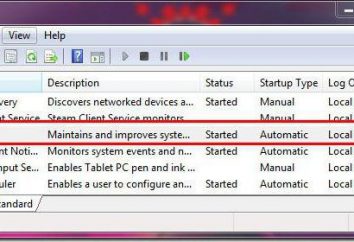Instrukcja: jak podzielić dysk na Windows 8
Dzisiaj zdecydowaliśmy się mówić o jak podzielić dysk na «Windows 8" . To pytanie jest istotne dla tych, którzy kupili nowe urządzenie z preinstalowanym systemem operacyjnym. Po pierwszym uruchomieniu komputera, można od razu zobaczyć, co masz tylko jedną partycję, to tam i systemu operacyjnego. Jeden dysk podzielić na wiele tomów mogą być różne opcje, a powiemy ci o nich.
oznaczenia specjalne
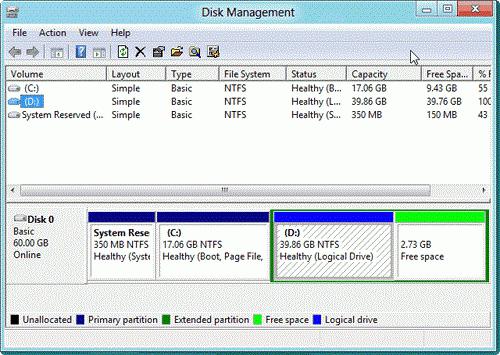 Dysk twardy jest w każdym przypadku będą miały format GPT, ale że złożoność procesu rozbijania płyty nie wzrasta. Będziesz mógł podzielić pojedynczy dysk do dowolnej liczby tomów, cały proces można przeprowadzić bez programów pomocniczych. Twoje zadanie – aby przejść do folderu „Mój komputer”, następnie trzeba na samym lewym dolnym rogu, aby znaleźć przycisk „Zarządzanie dyskami”. Jeśli chcesz wiedzieć, jak podzielić dysk twardy w systemie Windows 8" «na laptopie Lenovo«», to opcja ta jest również odpowiednia dla Ciebie. Po przejściu do sekcji „Narzędzia” można zauważyć, że masz już kilka odcinków, ale nie są one widoczne w folderze „Mój komputer”. Wszystkie te części są ukryte typy, a zatem zrobić z nich nie może nic zrobić, więc zwracamy uwagę tylko na twardym dysku pod nazwą "C" – z nim będziemy wykonywać pracę.
Dysk twardy jest w każdym przypadku będą miały format GPT, ale że złożoność procesu rozbijania płyty nie wzrasta. Będziesz mógł podzielić pojedynczy dysk do dowolnej liczby tomów, cały proces można przeprowadzić bez programów pomocniczych. Twoje zadanie – aby przejść do folderu „Mój komputer”, następnie trzeba na samym lewym dolnym rogu, aby znaleźć przycisk „Zarządzanie dyskami”. Jeśli chcesz wiedzieć, jak podzielić dysk twardy w systemie Windows 8" «na laptopie Lenovo«», to opcja ta jest również odpowiednia dla Ciebie. Po przejściu do sekcji „Narzędzia” można zauważyć, że masz już kilka odcinków, ale nie są one widoczne w folderze „Mój komputer”. Wszystkie te części są ukryte typy, a zatem zrobić z nich nie może nic zrobić, więc zwracamy uwagę tylko na twardym dysku pod nazwą "C" – z nim będziemy wykonywać pracę.
instrukcja
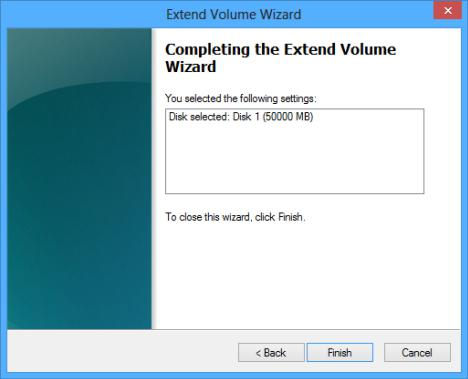 Wybierz partycję „C” lewym przyciskiem myszy, a następnie kliknij prawym przyciskiem myszy, a następnie z menu rozwijanego wybierz zakładkę „Zmniejsz wolumin.” Na przykład, jeśli chcesz podzielić dysk na wiele tomów, to pierwszą rzeczą, musisz zdecydować, ile miejsca jest na każdej płycie. Zalecamy, aby pozostawić przestrzeń dyskową rezerwowy system operacyjny, jak różne aktualizacje i komponenty mają być zainstalowane, co również wymaga więcej miejsca.
Wybierz partycję „C” lewym przyciskiem myszy, a następnie kliknij prawym przyciskiem myszy, a następnie z menu rozwijanego wybierz zakładkę „Zmniejsz wolumin.” Na przykład, jeśli chcesz podzielić dysk na wiele tomów, to pierwszą rzeczą, musisz zdecydować, ile miejsca jest na każdej płycie. Zalecamy, aby pozostawić przestrzeń dyskową rezerwowy system operacyjny, jak różne aktualizacje i komponenty mają być zainstalowane, co również wymaga więcej miejsca.
faktycznie transformacja
Gdy dyski i ich wymiary zdecydowali, można rozpocząć udostępnianie. W tym celu, główny dysk jest skompresowany do pożądanego rozmiaru, a następnie jest nowa karta z nieprzydzielone miejsce, to ona i chcesz używać do tworzenia nowych płyt. Jak już wspomniano wcześniej, można utworzyć niezbędną liczbę płyt, na przykład, może to być 3, 5 lub więcej dysków, tutaj jest to zależy tylko od Twoich potrzeb. Teraz już wiesz, jak podzielić dysk w systemie Windows 8" «bez użycia dodatkowego oprogramowania. Ale to nie wszystko.
Podczas instalacji OS
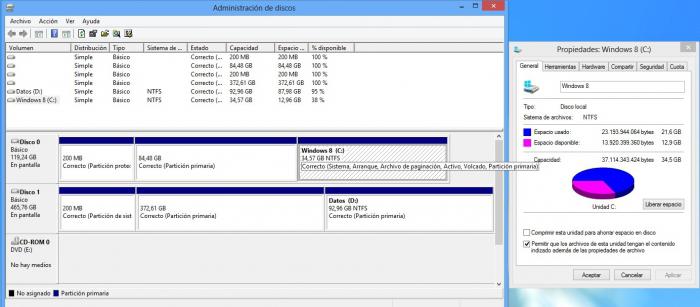 Teraz konieczne jest, aby wziąć pod uwagę drugą opcję, w jaki sposób podzielić dysk na «Windows 8" do instalacji.
Teraz konieczne jest, aby wziąć pod uwagę drugą opcję, w jaki sposób podzielić dysk na «Windows 8" do instalacji.
Jeśli zdecydujesz się zainstalować swój własny system operacyjny Windows 8" «i chcą bezpośrednio podczas instalacji podzielić dysk twardy na sekcje, a następnie postępować zgodnie z instrukcjami, które możemy teraz opisać.
Podczas instalacji, które są wymagane, aby określić, gdzie chcesz zainstalować nowy system operacyjny, a jeśli urządzenie jest nowe, nie będzie obecny tylko jeden odcinek. Wybierając tę sekcję. Pod oknem masz kilka opcji, a dokładnie – można zmienić partycję dysku, sformatować go, lub go usunąć. Jeśli chcesz nauczyć się natychmiast podzielić dysk na «Okna 8" podczas instalacji, a następnie zmienić partycję. Po tej akcji przed tobą będzie nieprzydzielone miejsce, można go wybrać i stworzyć nową płytę, a następnie sformatować je.
Po zainstalowaniu systemu operacyjnego jest wymagane w celu zapewnienia, że instalacja jest wykonana w odpowiedniej sekcji, a dokładniej w głównym. Druga opcja, jak podzielić dysk na «Windows 8" jest dla tych użytkowników, którzy chcą zainstalować system operacyjny lub zainstalować go na nowym komputerze. Jednak instalacja i ponownie podzielić dysk twardy nastąpić w taki sam sposób, jak w systemie Windows 7" «.